Хотя Microsoft Word и текстовый редактор, в нем иногда приходится работать с картинками, таблицами, формулами, создавать схемы. И все необходимые функции для всего этого есть. Например, Вы можете нарисовать блок схему с прямоугольниками, овалами, ромбиками и другими фигурами; обрезать картинку по необычной форме и сделать для нее рамку, и другое.
В данной статье мы разберемся, как можно нарисовать ровный круг в Ворде, чтобы это не получился овал. Делается это выбором овала из списка доступных объетов для рисования, которые можно добавить в документ.
Для этого перейдите на вкладку «Вставка» и нажмите на кнопку «Фигуры» . В открывшемся списке выберите в разделе «Основные фигуры» «Овал» и нажмите на него.

Когда курсор изменится на плюсик, нарисуйте нужный объект. Для того, чтобы получился именно круг, во время рисования необходимо зажать и удерживать клавишу «Shift» .
Как нарисовать круг нужного диаметра в ворде

Когда отпустите кнопку мыши, вокруг добавленной в документ окружности появится рамка с маркерами. Наведя мышку на саму рамку (курсор примет вид плюсика со стрелками на концах), можно перетащить фигуру в другое место на листе. Если потянуть за один из маркеров, можно изменить размер нарисованного круга. Чтобы при этом он не стал овалом, удерживайте кнопочку «Shift» .

Кроме этого, можно изменить цвет заливки или вовсе сделать его прозрачным. Выделите круг, перейдите на вкладку «Средства рисования» – «Формат» и в группе «Стили фигур» нажмите на стрелочку возле кнопки «Заливка фигуры» .
В развернувшемся списке выберите подходящий цвет или кликните по пункту «Нет заливки» , чтобы сделать круг прозрачным в Ворде. Помимо однотонной заливки, можно залить фигуру рисунком, градиентом или текстурой.

Чуть ниже есть кнопочка «Контур фигуры» . В выпадающем списке можно выбрать подходящий цвет, штрихи и толщину контура.

Чтобы указать точные размеры, выделите объект и на вкладке «Средства рисования» – «Формат» в группе «Размер» впишите необходимые значения в соответствующие поля. После того, как укажите высоту, нажмите «Enter» , затем укажите ширину и опять нажмите «Enter» .

Если Вы хотите сделать рисунок в Ворде круглым, то можно вставить его в документ, а потом обрезать по любой фигуре, в том числе и по кругу. Как это сделать, прочтите в статье: как обрезать рисунок в Ворде.
КАК РИСОВАТЬ ЭЛЛИПСЫ. Простой и быстрый способ рисования ЭЛЛИПСОВ

После обрезки картинки, можно добавить к ней контур. Для этого нарисуйте окружность такой же формы, как и рисунок, сделайте его прозрачным, и подберите подходящий цвет, толщину и вид линии контура.

Если нужно в документ Ворд вставить окружность и что-то написать на ней, то, как это сделать, подробно описано в статье: сделать текст по кругу в Ворде. В одной из предыдущих статей я еще рассказывала, как нарисовать стрелку в Ворд.
На этом все. Думаю, теперь вставка в документ Ворд красивого ровного круга не станет проблемой, и Вы быстро справитесь с задачей.
Источник: comp-profi.com
Как в Ворд Онлайн нарисовать круг в круге
Редактор Ворд Онлайн предназначен для создания текстовых документов. Но он имеет несколько разных инструментов, с помощью которых можно вставить различные фигуры. К тому же их можно комбинировать и накладывать друг на друга, чтобы создавать схемы. Рассмотрим, как можно вставить круг в круг, и как отформатировать полученную фигуру.

Как сделать круг в круге в Word Online: пошаговое руководство
Текстовый редактор имеет немало возможностей для творчества. Здесь вы сможете создать самые разные фигуры. Если хотите сделать круг в круге, то выполните следующие простые действия:
- Откройте Ворд Онлайн.
- Введите данные для входа в систему.
- Создайте документ или загрузите тот, который хотите отредактировать.
- В верхней части страницы на панели инструментов перейдите в раздел «Вставка».
- Найдите вкладку «Иллюстрации».
- Нажмите на кнопку вставки готовых фигур.
- В появившемся списке выберите «Овал». Он находится в блоке «Основные фигуры».
- Удерживая левую кнопку мышки, нарисуйте круг.
- Перейдите к созданию второго круга. Для этого аналогичным образом выберите фигуру «Овал» в разделе вставки.
- Нарисуйте также второй круг, но при этом удерживайте клавишу Shift.
- Вставьте один круг в другой.
- При необходимости измените размер фигур.

Как вставить круг в круг с помощью специальной функции
Есть и другой способ, с помощью которого сможете вставить круг в круг. Порядок действий будет немного отличаться:
- В Word Online откройте документ для редактирования.
- С помощью раздела «Вставка» создайте два круга.
- Кликните по тому кругу, на который хотите наложить другой, правой кнопкой мышки.
- В появившемся контекстном меню выберите пункт «Порядок».
- Нажмите на строку «На задний план».
- После этого наложите первый круг.
- Второй будет находиться позади него. Так вы получите фигуру «круг в круге».
Обратите внимание! Вместо контекстного меню вы можете воспользоваться панелью инструментов. Перейдите в раздел «Разметка страницы». В блоке «Упорядочить» также нажмите на пункт «На задний план».

Как отформатировать нарисованные круги в Ворд Онлайн
Для того чтобы сделать созданную фигуру более красочной, отформатируйте ее, используя дополнительные инструменты. Просто нажмите на круг правой или левой кнопкой мышки. После этого вверху появится новый раздел «Средства для рисования». Выберите любой инструмент:
- стили фигур — откроются уже готовые макеты фигуры: диагональный градиент, цветной контур, пунктирный контур и т.п. В галерее представлено большое количество разных стилей;
- контур — настройте толщину и цвет линии контура. При необходимости добавьте стрелки;
- эффекты тени — для того чтобы придать объем фигурам, добавьте тень, подсветку и другие эффекты.
Важно! По желанию вы можете вставить в любой созданный круг надпись. Для этого кликните по фигуре правой кнопкой мышки. В открывшемся контекстном меню нажмите на пункт «Добавить текст».
Частые вопросы:
- Как вставить фигуру в Ворд Онлайн
- Как вставить фигуру в документ Ворд Онлайн?
- Как в Ворд Онлайн сделать надпись на картинке
- Как поделиться и открыть для просмотра документ в Ворд Онлайн
Источник: xn--b1ae3ai.xn--80asehdb
Как в Word нарисовать круг (Ворд)

Пакет Microsoft Office Word имеет библиотеку инструментов для рисования. В ней есть как готовые объекты, так и такие, на базе которых можно нарисовать новые.
Чтобы нарисовать круг, нужно перейти на вкладку «Вставка». В группе «Иллюстрации» есть специальное меню «Фигуры».
Среди основных фигур необходимо выбрать «Овал».

Зажав кнопку «Shift» на клавиатуре, щелкнуть в нужном месте документа и растянуть до нужных размеров.
Второй вариант создания круга так же основан на выборе объекта «Овал». Но в этом случае изменить форму можно с помощью явного указания одинаковых высоты и ширины (по сути — диаметра).
Это осуществляется на дополнительной закладке «Средства рисования» — «Формат». На панели инструментов есть соответствующая группа «Размер».
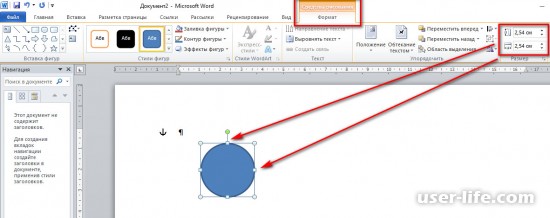
Либо в контекстном меню объекта – «Дополнительные параметры разметки» на закладке «Размер».
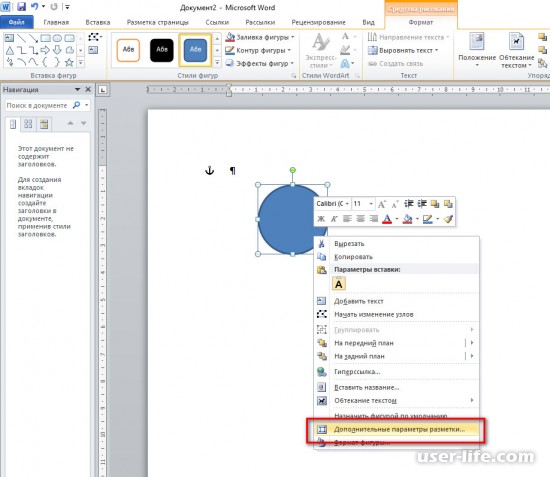
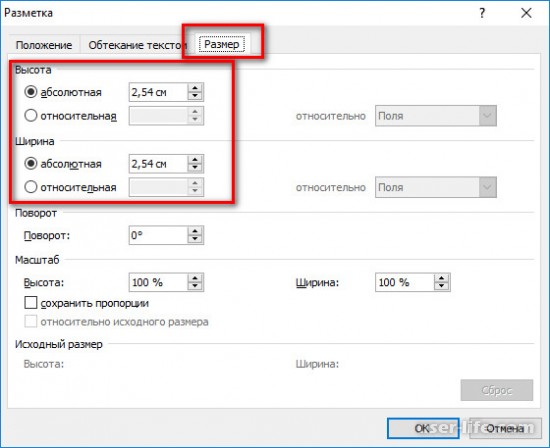
У круга можно так же менять размеры, заливку, толщину контура, прозрачность и стиль рисования.
Не пропустите похожие инструкции:
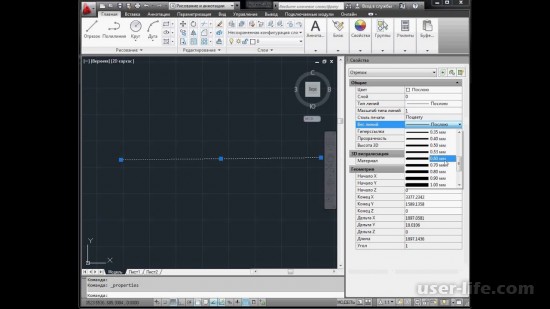
Как изменить толщину линии в Автокаде

Как сделать таблицу в Microsoft Word
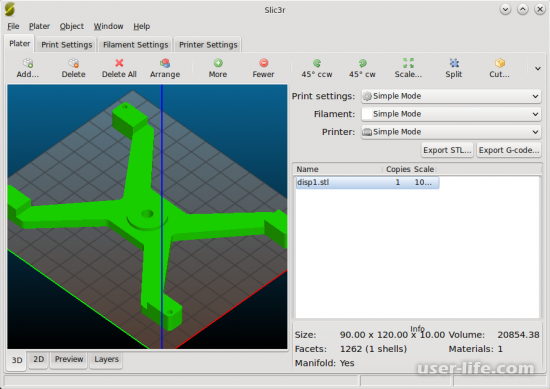
Slic3r настройка слайсера инструкция поддержка скачать русскую версию

Майкрософт офис как пользоваться скачать бесплатно для Windows 7 8 10 Xp аналоги (2007 2010 2013 2016)
Работа со слоями в Фотошопе

Ворд как пользоваться работать скачать беcплатно на русском для Windows 7 8 10

Аутлук почта как скачать установить настроить отправить письма (сделать учетную запись почтовый ящик)
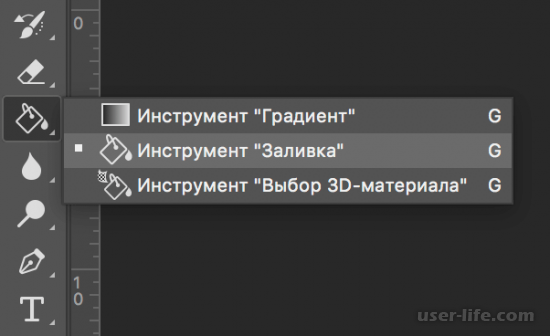
Как сделать заливку в Фотошопе

Как вставить картинку в Ворд
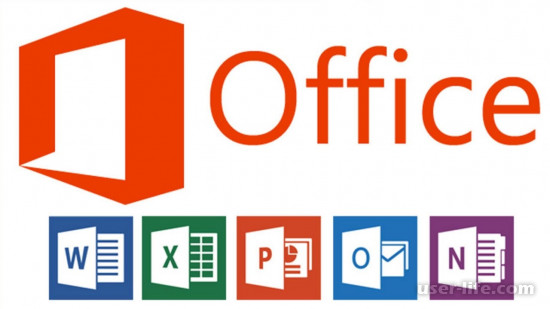
Как установить Microsoft Office на Windows

Как вести домашнюю бухгалтерию: лучшие бесплатные программы онлайн скачать Excel шаблоны регистрация полная версия приложение для Андроид

Формат Flac качество lossless: хорошее высокое слушать скачать музыку альбомы песни онлайн плеер конвертировать mp3 wma (флак лосслесс good sound music audio collections album ape cue kbps mix live best tracks бесплатно)

Майнкрафт играть скачать бесплатно на Андроид: телефон компьютер пк ноутбук последнюю версию русскую новую с оружием настоящий без лицензии 1. 7 10 1. 12 2 1.8 9 1.6 1.7 1.8 1.9 (прохождение обзор моды)

Как со Стима вывести деньги на карту Сбербанка Киви Яндекс (переводим можно ли снять вернуть 2018)

Онлайн игры где можно зарабатывать в интернете без вложений реально (на каких сколько денег)

Как рисовать в Адоб Иллюстраторе для новичков
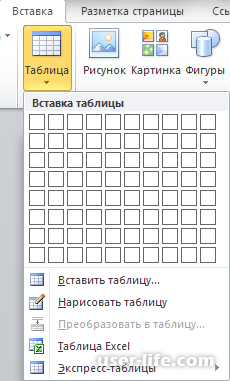
Создание и форматирование таблиц в Word (Ворд)

Как конвертировать Word в FB2 (Ворд в фб2 онлайн бесплатно)

Как сделать фигуру в Фотошопе нарисовать

Программы для рисования на компьютере графическом планшете телефоне Андроид (схем анимации артов мультиков скачать бесплатно)
Комментариев пока еще нет. Вы можете стать первым!
Добавить комментарий!
Популярное

Как добавить видео на канал Youtube (Ютуб)

Как удалить свою страницу Вконтакте

Как отформатировать жесткий диск

Чем открыть DJVU файлы — несколько эффективных способов

Как восстановить Windows 10

Как посмотреть статистику профиля в Instagram (Инстаграм)
Создание домашней группы в Windows 10 (Виндовс 10)

Таймер выключения компьютера

Как скрыть друзей Вконтакте

Как удалить свою страницу в Одноклассниках

Одноклассники поиск людей

Как войти в Инстаграм
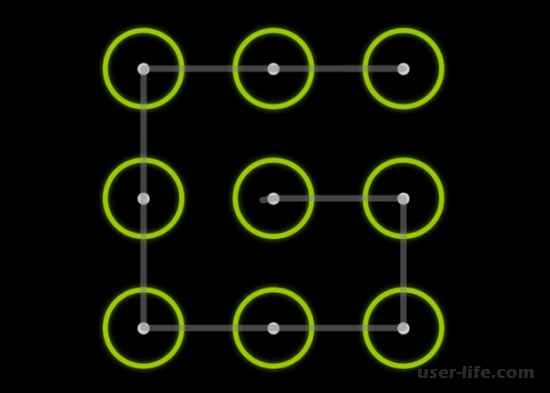
Как снять графический пароль с телефона

Что такое куки в браузере (cookies)

Как пожаловаться на страницу в ВК

Как настроить модем МТС
Как настроить микрофон в Скайпе

Video Downloader Pro скачать бесплатно

Google translate онлайн переводчик
Авторизация
Последние статьи

Как отключить брандмауэр в Виндовс 10

Как открыть дисковод на компьютере без кнопки

Чем открыть HEIC в Windows 7

Как переименовать диск в Windows 11

Пробная страница печати напечатана неправильно в Windows 10
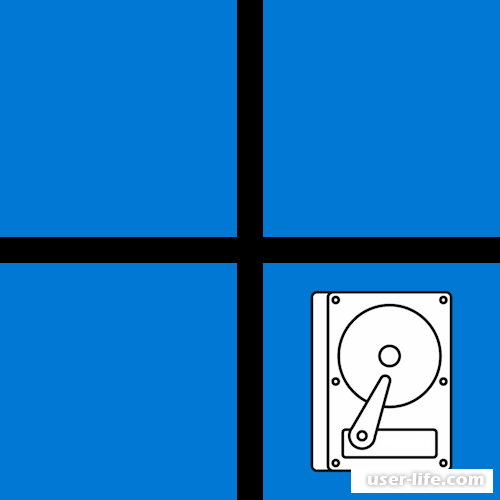
Как создать новый диск в Windows 11
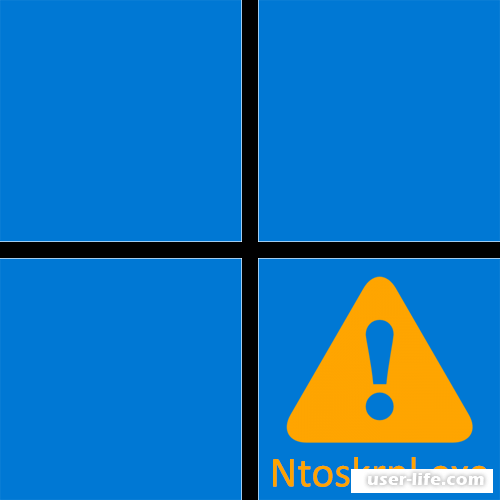
Синий экран Ntoskrnl.exe в Windows 11
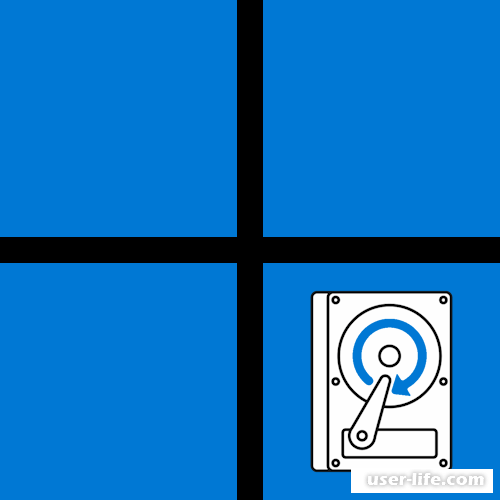
Инициализация диска в Windows 11
Источник: user-life.com